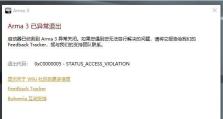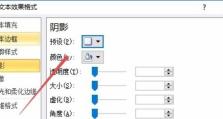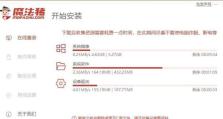惠普打印机怎么安装,轻松上手,快速使用
新买了一台惠普打印机,是不是有点小激动呢?别急,别急,让我这个打印小能手带你一步步完成安装,让你轻松拥有属于自己的打印小助手!
开箱大吉,配件清单大揭秘
首先,打开你的打印机包装盒,看看里面都有啥宝贝。一般来说,你会看到打印机本体、电源线、USB连接线(如果有的话)、墨盒和说明书。别小看这些小东西,它们可是你打印生涯的得力助手哦!
安装墨盒,让打印更精彩
接下来,让我们来安装墨盒。按照说明书上的指示,打开墨盒舱,取出墨盒,撕掉保护膜。将墨盒按照颜色和位置正确安装到墨盒槽中,记得要听到“咔嗒”一声,这样墨盒就安装好了!
加纸有讲究,打印更顺畅
现在,我们来加纸。打开纸盒,调整纸张导轨,放入适合的纸张,比如A4纸。记得纸张要平整,不要超过纸盒的最大容量哦!
连接方式大比拼,选择最适合你的
惠普打印机支持多种连接方式,包括USB连接、无线连接和网络连接。根据自己的需求选择合适的连接方式吧!
USB连接,简单快捷
如果你选择USB连接,那就太简单了!将USB线连接打印机和电脑,然后打开打印机电源。系统会自动识别打印机,并安装所需的驱动程序。
无线连接,随时随地
如果你喜欢无线连接,那就更方便了!按下打印机上的无线按钮,激活无线功能。然后在电脑或移动设备上找到打印机的SSID,输入密码进行连接。还可以通过惠普Smart应用程序来简化设置过程。
网络连接,共享更便捷
如果你需要将打印机连接到网络,可以通过网线将打印机直接连接到路由器。确保打印机与电脑在同一网络下。
安装驱动,让打印更顺畅
无论是通过USB连接还是无线连接,安装驱动程序都是必不可少的步骤。你可以从惠普官网或随打印机附带的光盘中找到驱动程序。按照安装向导的提示完成安装。
打开文件,选择打印
现在,你的打印机已经安装好了。打开电脑上需要打印的文件,点击“文件”菜单,然后选择“打印”选项,或使用快捷键Ctrl P。
选择打印机,打印更精准
在弹出的打印窗口中,选择打印机。如果打印机已经安装好了,它应该会出现在列表中。
调整打印设置,打印更满意
在打印设置中,你可以调整打印质量、页边距、纸张大小等参数。根据自己的需求进行调整。
开始打印,享受打印乐趣
一切设置完毕后,点击“打印”按钮,打印机就会开始工作了。看着纸张从打印机中缓缓输出,是不是很有成就感呢?
常见问题解答,让你无忧打印
1. 打印机无法连接:检查USB线或Wi-Fi是否正常。
2. 驱动安装失败:关闭防火墙或杀毒软件后重试。
3. 打印质量差:检查墨盒是否安装正确,运行清洁程序。
维护小贴士,让打印机更长寿
1. 定期清洁打印机外壳和打印头。
2. 更新固件,确保打印机性能最佳。
现在,你已经成功安装了惠普打印机,是不是觉得打印变得更加简单了呢?快来享受打印的乐趣吧!